안녕하세요. 낭만 부부입니다~
쉽고 간단하게 동영상을 컷 편집할 수 있는 에디터가 많습니다. 기능이 많을수록 사용하기가 어려워지죠. 프리미어 프로, 에펙터, 파이널컷프로 등을 사용할 수 있다면 고급진 영상 제작이 가능하겠지만 초보 에디터들에게는 이렇게 덩치 큰 프로그램이 필요가 없습니다.
그래서 모바비(movabi video editor)라는 에디터를 자주 사용하는데 이 프로그램은 UI가 직관적이고 사용하기가 간편합니다. 처음 사용하는 사람들도 한 두시간만 만지다보면 왠만한 동영상 편집이 가능하게됩니다.
모바비(movabi video editor)는 효과가 아니라 컨텐츠 내용에 집중하고자 하는 사람들에게 아주 적합한 에디터가 아닌가 하는 생각이 듭니다.
오늘은 모바비(movabi video editor)를 사용해 동영상의 음성(소리) 부분을 제거하고 배경 음악을 넣어보는 방법을 알아보겠습니다.
https://www.movavi.com/kr/mac.html
맥북 동영상 프로그램 | Movavi 공식 사이트
테크 웹사이트 리뷰 영상 만들기에 필요한 왠만한 기능들은 다 지원합니다. 처음 유튜버 도전하실 때 부담 없이 써보시면 좋을 거 같네요! 모바비 비디오 에디터는 쉬운 사용 방법이 장점이며, 특히 결과물이 아주 훌륭한 것이 특징이다. 모바비 비디오 에디터는 쉬운 사용 방법으로도 마치 전문 툴을 이용한 듯한 결과물을 쉽게 만들 수 있다. Movavi 프로그램을 이용하면 동영상을 빠르게 제작할 수 있다. 가벼운 프로그램임에도 불구하고 크로마키, 슬로모션 등 영상
www.movavi.com
모바비 동영상 음성(소리) 제거, 배경 음악 넣는 방법
Step 1 동영상을 타임라인으로 가져옵니다. 그러면 동영상은 영상과 음성 두 부분으로 나눠져 있습니다. > 음성 부분을 선택하고 휴지통 아이콘(삭제)를 클릭

Step 2 이제 동영상에 음성(소리)부분이 제거된 것을 확인할 수 있습니다.
상단 좌측 메뉴에 음악을 클릭 > 배경 음악을 다운로드 받습니다. 들어보고 마음에 드는 음악을 선택합니다.
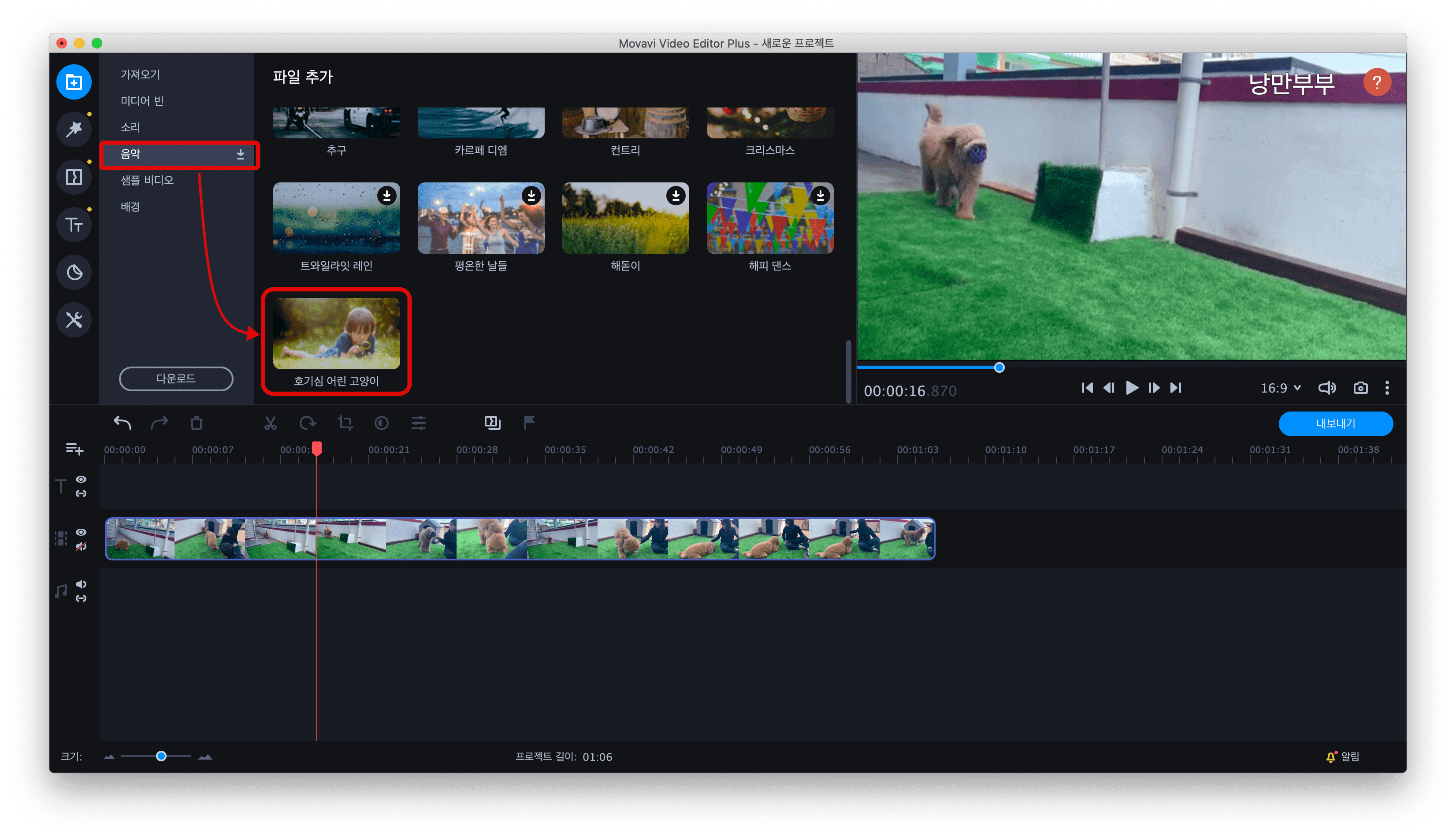
Step 3 배경 음악을 타임라인으로 드레그 & 드롭으로 가져옵니다. 영상 아래에 배경 음악이 추가되었습니다.
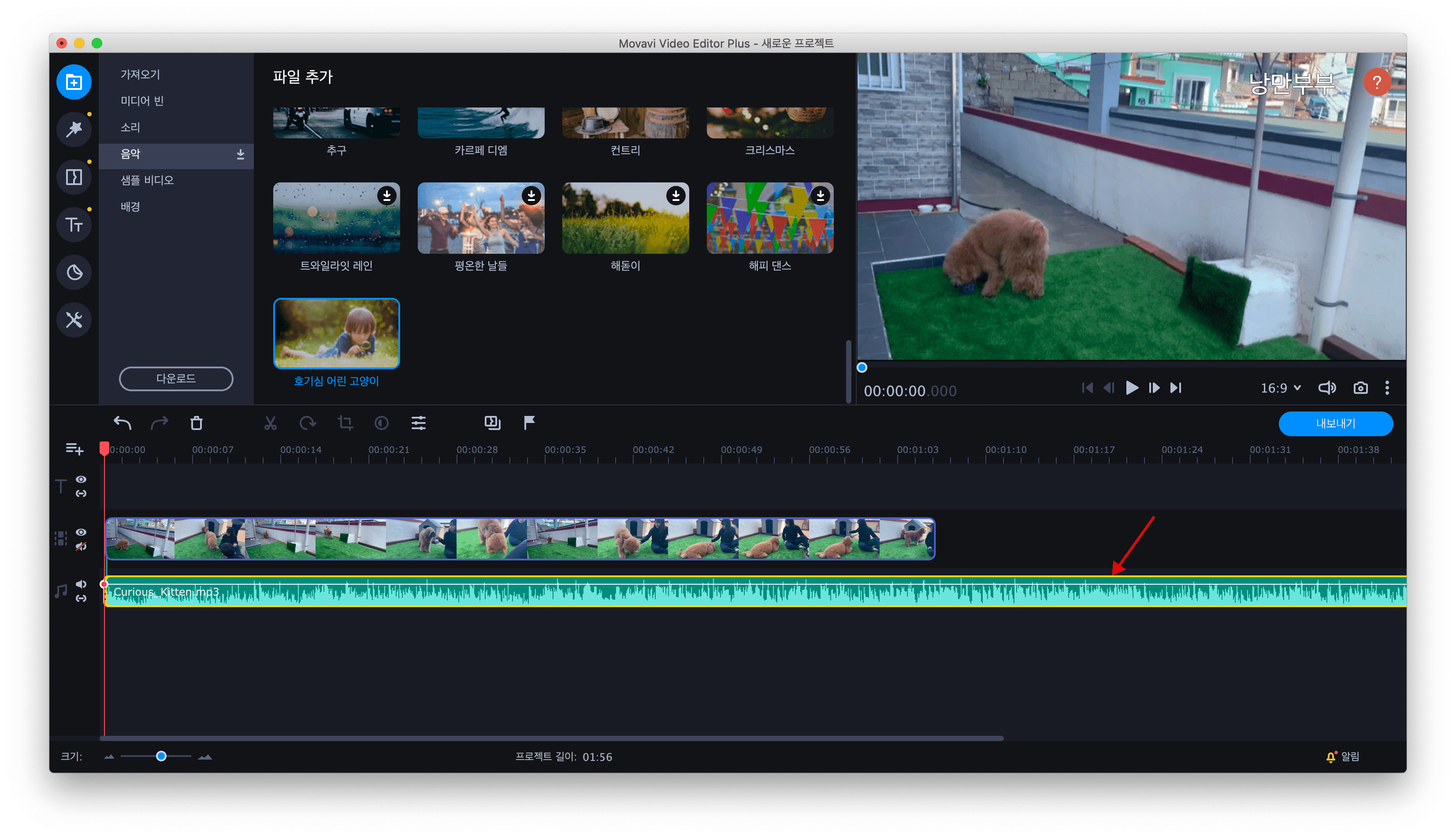
Step 4 기준선을 영상 우측 끝에다가 가져다 놓습니다 > 가위 아이콘(컷) 클릭
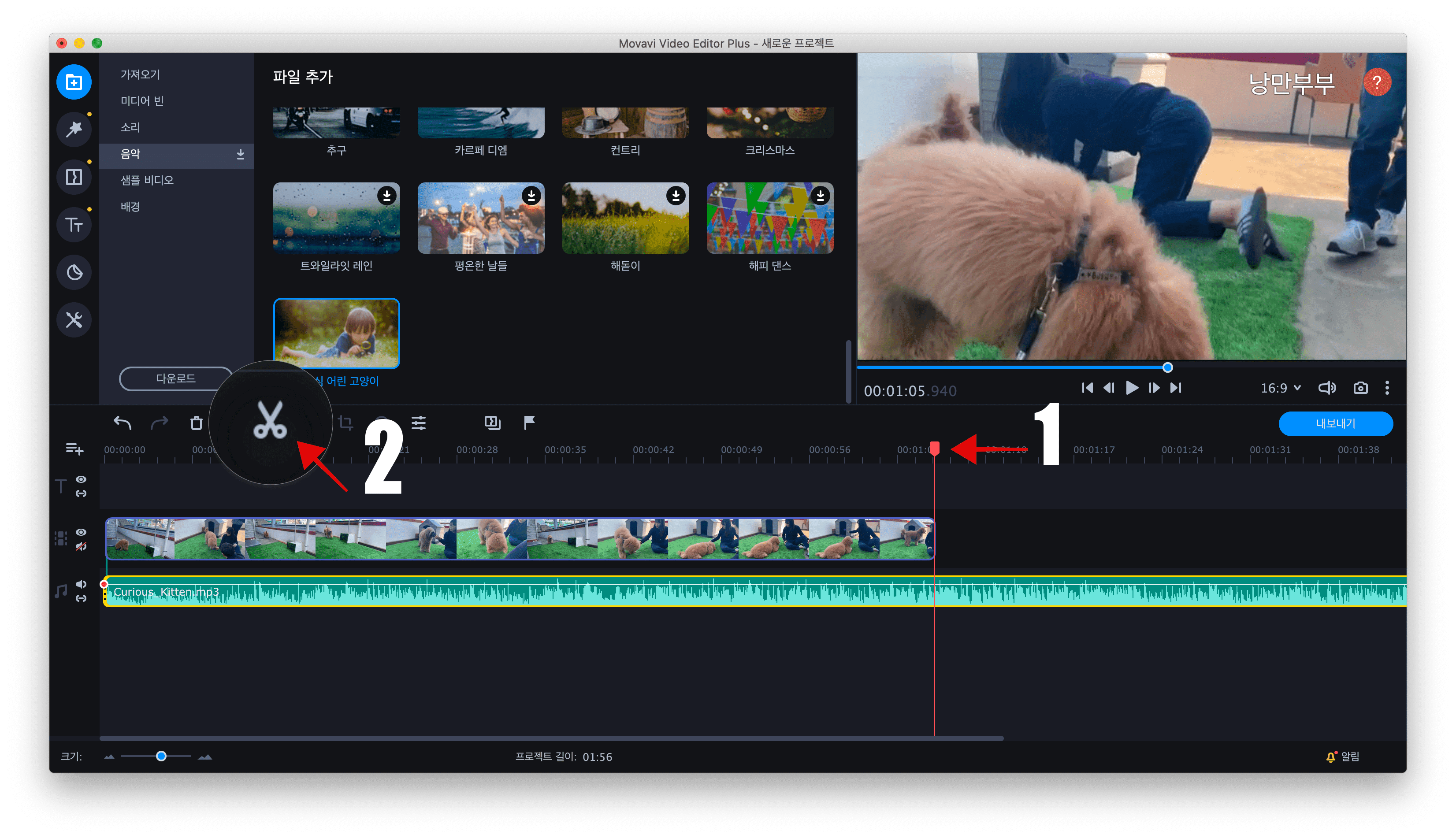
Step 5 배경음악의 컷팅된 후면부를 클릭(노란색 테두리가 생김) > 휴지통 아이콘(삭제) 클릭 > 내보내기

Step 6 비디오 이름, 저장 위치, 품질을 체크하고 시작 클릭
